На фона на противоречията между зеления балон и синия балон, Apple се фокусира върху подобряването на iMessage с всяка актуализация на iOS. с iOS 16, компанията добавя куп нови функции към своята услуга за съобщения. Две от най-значимите допълнения към iMessage са възможността за редактиране и отмяна на изпращане на съобщения. Първото е много полезно за хора като мен, които не могат да напишат две последователни изречения без печатна грешка.
Съдържание
- Как да редактирате съобщение в iOS 16
- Как да отмените изпращането на съобщение в iOS 16
Препоръчани видеоклипове
лесно
5 минути
iPhone с iOS 16
iMessage приложение
Контакт, който също има iOS 16
Трябва да се отбележи, че Apple ограничава възможността за редактиране и отмяна на изпращане на съобщения до 15 минути, което е достатъчно време за използване на двете функции. Въпреки това, ако имате приятел с телефон с Android, няма да имате късмет, тъй като тези функции са ограничени до потребителите на Apple от другата страна.
След като премахнете това, ето как можете да редактирате и отменяте изпращането на съобщения с iMessage в iOS 16.
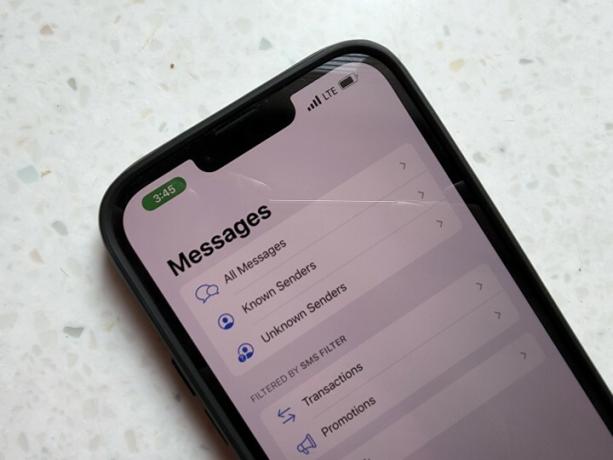
Как да редактирате съобщение в iOS 16
Вероятно сте имали случаи, в които сте изпратили съобщение с правописна грешка и е трябвало да изпратите друго съобщение, за да коригирате тази грешка. Това може да е процес в две стъпки за вас, но ако сте нещо като мен, вероятно ще трябва да изпратите трето съобщение, за да коригирате правописните грешки в първите две съобщения (обвинявам дебелите си палци).
Благодарение на iOS 16 вече можете да редактирате тази правописна грешка в самото съобщение. Ето как.
Етап 1: Отворете приложението Съобщения.
Стъпка 2: Изберете съществуващ разговор или започнете нов.
Свързани
- iPhone току-що беше продаден за луда сума на търг
- Как да изтеглите бета версията на watchOS 10 на вашия Apple Watch
- Как да се отървете от Apple ID на някой друг на вашия iPhone
Стъпка 3: Въведете вашето съобщение и го изпратете.
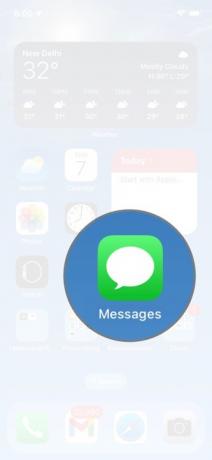
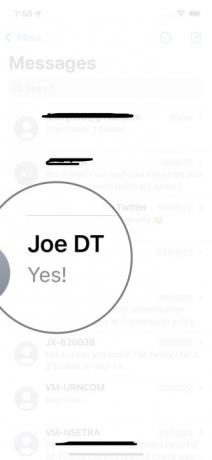

Стъпка 4: Изберете и задръжте съобщението, за да се покаже изскачащо меню.
Стъпка 5: Изберете редактиране.
Стъпка 6: Ще получите опцията да напишете съобщението отново. Направете всички необходими редакции.
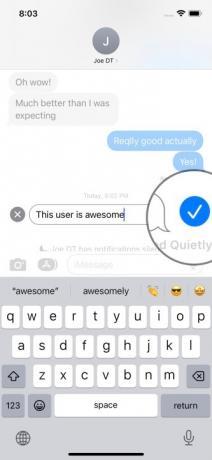
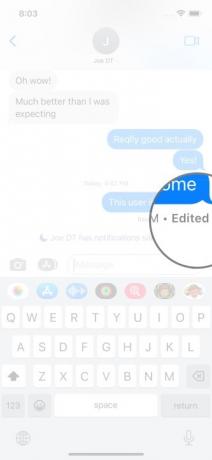
Стъпка 7: Изберете синя отметка.
Подобно на Telegram, iMessage ще ви уведоми, като покаже знак „Редактирано“ под съобщението, което току-що сте редактирали. Все пак трябва да се отбележи, че - за да се покажат промените - получателят също трябва да е на iOS 16. Ако редактирате съобщение, изпратено до някой, който използва iOS 15 или по-стара версия, той ще види редактираното съобщение като отделно съобщение.
Как да отмените изпращането на съобщение в iOS 16
Има и моменти, когато може да изпратите съобщение в грешен групов чат. За ситуации като тези iOS 16 ви позволява да отмените изпращането на такива съобщения в рамките на 15 минути след изпращането.
Етап 1: Отворете приложението Съобщения.
Стъпка 2: Изберете съществуващ разговор или започнете нов.
Стъпка 3: Въведете вашето съобщение и изпратете.
Стъпка 4: Изберете и задръжте съобщението, за да се покаже изскачащо меню.
Стъпка 5: Изберете Отмяна на изпращането.
След като направите това, съобщението ще изчезне. Получателят ще види съобщение за състояние, което показва, че съобщението не е изпратено от подателя. Отново, това се случва само ако човекът, с когото говорите, също има iOS 16. Ако потребителят от другата страна не работи с iOS 16, съобщението няма да бъде неизпратено за него.

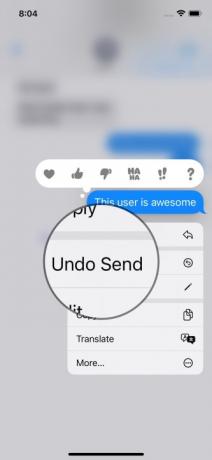
Освен тези две неща, iMessage получава много повече функции. iOS 16 вече ще позволява SharePlay чрез Съобщения, което означава, че ще можете да споделяте синхронизирани дейности като музика, филми и други с приятели. Но редактирането и премахването на изпращането на съобщения привлича вниманието по очевидни причини. Освен това ще ви бъде позволено да възстановите наскоро изтрити съобщения до 30 дни след изтриването им.
В момента iOS 16 е достъпна само като бета версия за разработчици. Пълното публично издание трябва да бъде пуснато по-късно тази есен.
Препоръки на редакторите
- iPadOS 17 направи любимата ми функция на iPad още по-добра
- Ще бъда бесен, ако iPhone 15 Pro не получи тази функция
- Как да изтеглите бета версията на iPadOS 17 на вашия iPad точно сега
- Как да изтеглите бета версията на iOS 17 на вашия iPhone точно сега
- Най-новият iPhone SE на Apple може да бъде ваш за $149 днес
Надградете начина си на животDigital Trends помага на читателите да следят забързания свят на технологиите с всички най-нови новини, забавни ревюта на продукти, проницателни редакционни статии и единствени по рода си кратки погледи.




